WPS中Word如何批量设置标题格式
1、首先打开一个需要编辑的Word 文档,如图:
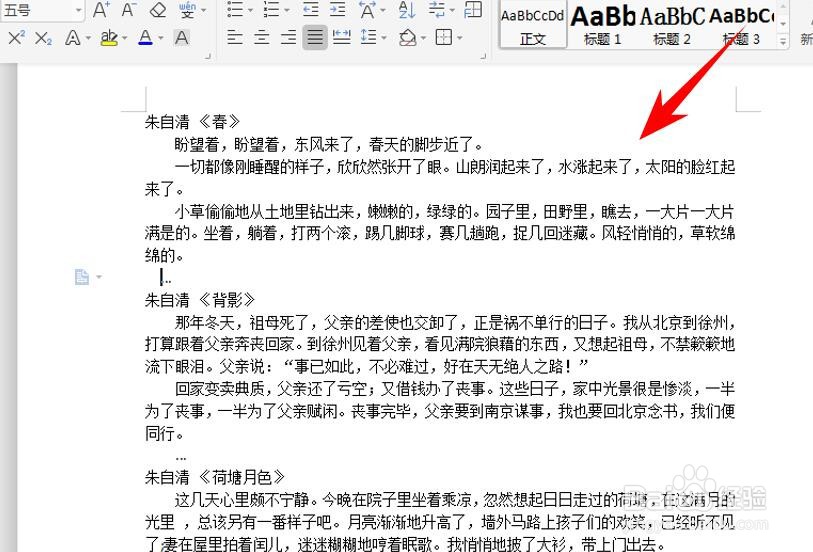
2、然后,我们长按Ctrl键,并鼠标左键选中要设置的标题,此时,我们便可以看到所有的标题均被选中,如图:

3、然后我们点击上方工具栏中“开始”,可以在“格式”栏中根据自己的需要选择一个标题格式,例如我们选择“标题1”格式:

4、选择后我们便可以看到所选的标题已完成格式设置,如图所示:

5、那么,今天学的Word中批量设置标题格式的方法是不是很简单?你学会了吗?
声明:本网站引用、摘录或转载内容仅供网站访问者交流或参考,不代表本站立场,如存在版权或非法内容,请联系站长删除,联系邮箱:site.kefu@qq.com。
阅读量:183
阅读量:98
阅读量:160
阅读量:158
阅读量:37